Você quer lidar com seus arquivos ISO de forma eficaz? Então você pode precisar da ajuda do WinISO. É um excelente software que permite gerenciar arquivos de imagem de disco, principalmente DVDs, CDs e Blu-rays. Então, para saber mais sobre o WinISO, você deve ler minha análise genuína deste post. Vou deixar você se tornar um usuário experiente em criar, gravar e converter arquivos ISO. Com tudo isso, encorajo você a participar deste post e obter todas as informações deste WinISO análise.

Parte 1. O que é WinISO
O software WinISO é uma ferramenta offline confiável, adequada para gerenciar e editar arquivos ISO. Também é capaz de converter DVDs, Blu-rays e CDs para ISO, de ISO para BIN e muito mais. Com este software, você pode obter o resultado preferido para seus arquivos. Além do mais, a interface do usuário do WinISO é simples. Depois de usá-lo pela primeira vez, posso dizer que o WinISO é perfeito para todos os usuários, principalmente para iniciantes. O que eu gosto aqui é que a ferramenta pode até suportar mais formatos do que eu imaginava. Suporta NRG, CUE, MDS, IMG e CCD. Outro recurso poderoso do WinISO é montar imagens de disco a partir da interface do programa sem a necessidade de salvar as alterações feitas em ISO ou BIN. Você pode até adicionar ou remover arquivos de um disco e gravá-los ou montá-los no mesmo programa. Com isso, se você está procurando a melhor ferramenta para criar ISO a partir de DVDs, você pode baixar o WinISO no seu sistema operacional Windows.
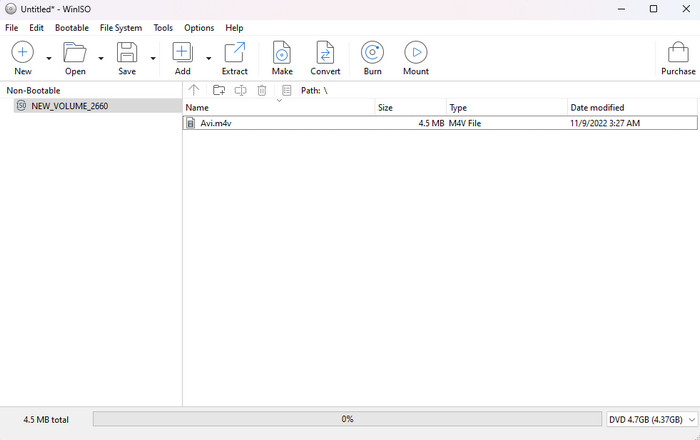
Parte 2. Recursos do WinISO
Faça ISO de DVD
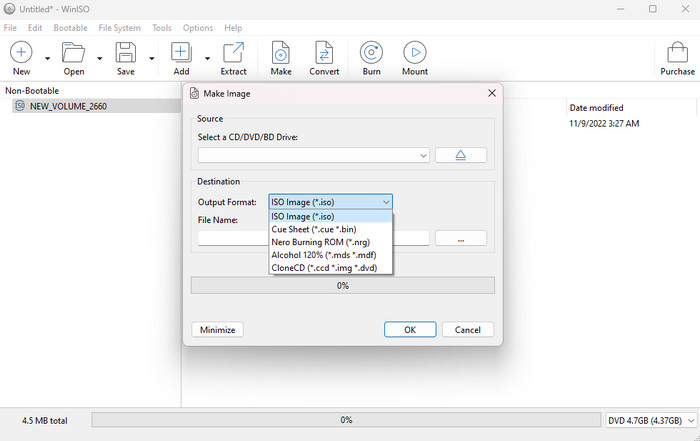
Ao explorar as funcionalidades do WinISO, descobri que o único recurso principal que você pode experimentar é a capacidade de criar um arquivo ISO a partir de vários discos. Inclui DVDs, CDs e Blu-rays. Bem, existem vários benefícios pelos quais você precisa criar ISO a partir de vários discos. Um dos melhores motivos é reduzir o tamanho do arquivo. Ao criar um arquivo ISO, você verá que o tamanho do arquivo do disco mudará. O arquivo ISO pode oferecer um tamanho de arquivo menor, tornando-o mais útil para usuários que desejam minimizar os arquivos. Além disso, o processo de criação de ISO a partir do disco é simples. Basta inserir o disco, executar o WinISO, anexar os arquivos e clicar na função Make. Com isso, você pode obter facilmente o resultado preferido.
Converter arquivos ISO
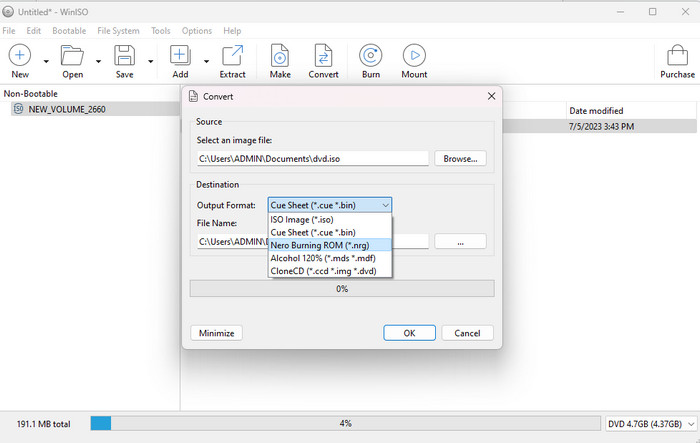
Outro bom recurso que devo apresentar a você é a capacidade do WinISO de converter arquivos ISO. Como todos sabemos, há momentos em que você precisa converter arquivos ISO. Um dos melhores motivos é a compatibilidade. Portanto, se quiser converter o arquivo ISO para outros formatos, você pode fazê-lo. A ferramenta pode suportar vários formatos de arquivo, como BIN, CUE, NRG, MDS, MDF, CCD e muito mais.
Editando arquivos ISO
Além de criar e converter ISO, você também pode editar seus arquivos ISO de forma eficaz. O software WinISO permite abrir e editar os arquivos diretamente. Com isso, você pode renomear, adicionar, excluir e extrair os arquivos da imagem.
Montar ISO
Você também pode montar arquivos ISO ao usar o software WinISO. Você pode transformar suas imagens ISO em unidades virtuais, permitindo acessar seus arquivos dentro das imagens. Com isso, você não precisa mais comprar um disco.
Parte 3. Preços WinISO
O software WinISO não é totalmente gratuito. Ele só pode oferecer um teste gratuito que não durará. Portanto, se você deseja operar o software continuamente, você deve adquiri-lo por apenas $19,99.
Parte 4. Coisas boas sobre WinISO
Interface compreensível
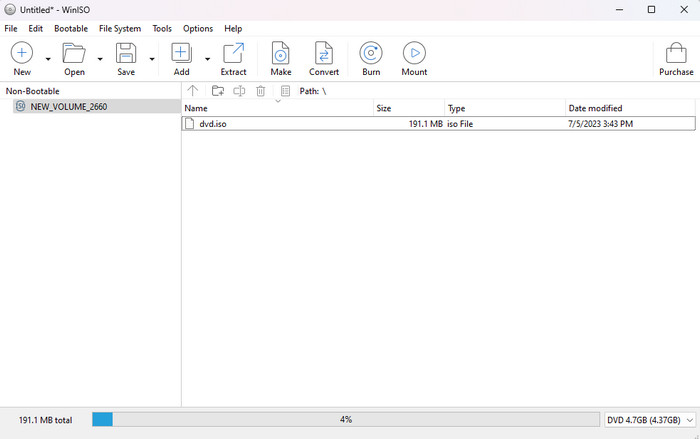
Avaliação: 4
O que gosto ao usar a ferramenta é que você pode navegar facilmente por todas as funções. É porque o WinISO pode fornecer um layout simples para seus usuários. Depois de executar a ferramenta, você já poderá ver todas as funções que precisa. Pode ser para fazer ISO, gravar, montar, extrair, editar e muito mais.
Atualização Eficaz
Avaliação: 3.5
Você também gostará do processo de atualização eficaz. Com isso, ao atualizar determinados arquivos dentro de uma imagem de disco, o WinISO sobrescreve apenas a seção que foi modificada. Assim, pode preservar os dados restantes no local original. Nesse tipo de processo, permitirá aos usuários salvar arquivos instantaneamente, sem reconstruir uma imagem inteira.
Suporta vários formatos
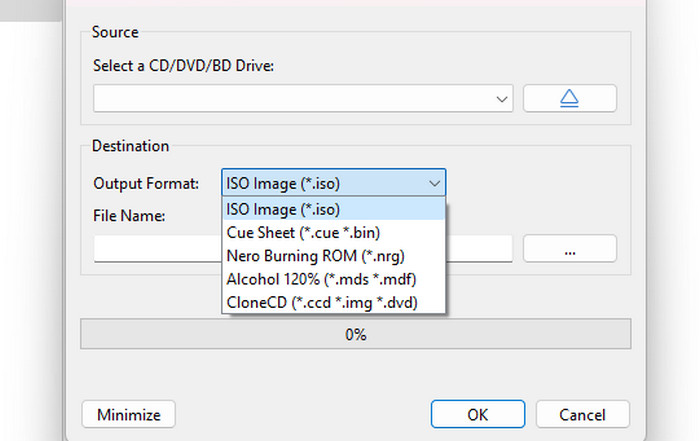
Avaliação: 3.5
O Criador ISO também pode suportar uma ampla variedade de formatos. Ele pode lidar com ISO, BIN, CUE, MDS, NRG, CCD, MDF e muito mais. Com esses formatos suportados, você pode concluir que a conversão de seus arquivos ISO também é possível.
Criar disco inicializável
Avaliação: 3.5
Outra vantagem que você pode gostar ao usar o WinISO é a capacidade de criar discos inicializáveis a partir de ISO. Pode ser útil para criar mídia de instalação para sistema operacional ou executar ferramentas de diagnóstico ou recuperação necessárias para inicializar a partir de um disco.
Parte 5. O que não gostamos no WinISO
Falta de recurso de edição
Como o programa se concentra em criar ISO, converter e montar, ele oferece apenas algumas funções de edição. Portanto, se você deseja aprimorar seus arquivos antes de prosseguir para o procedimento final, é triste dizer, mas o programa é incapaz de fornecer todas as funções que você precisa.
Problema de compatibilidade
Uma coisa que não gosto aqui é que você não consegue acessar a ferramenta no Mac. O software WinISO só pode ser baixado no sistema operacional Windows. Com isso, é melhor usar outro programa ao lidar com arquivos ISO, principalmente para usuários de Mac.
Parte 6. Veredicto Final
WinISO é um excelente software para gerenciar seus arquivos ISO. É capaz de fazer ISO, editar ISO, montagem ISO, e mais. Ele também pode fornecer um layout simples que pode ser compreensível para todos os usuários. Além disso, possui um recurso de conversão que permite transformar seu arquivo ISO em outros formatos, como NRF, MDS, MDF, CCD, BIN e muito mais. No entanto, também existem algumas desvantagens que você pode encontrar. Ele está disponível apenas no sistema operacional Windows. Se você for usuário de Mac, é impossível usar o software.
Parte 7. Alternativa WinISO
Você está procurando uma excelente alternativa WinISO que possa oferecer mais recursos e ser mais acessível? Nesse caso, use Criador de DVD. Esta alternativa pode ser a ferramenta que você precisa para lidar com seus arquivos. Posso dizer que este programa é mais perfeito que o WinISO, pois possui melhores funcionalidades e é acessível aos usuários. Como todos sabemos, o WinISO só é bom para gerenciar arquivos ISO. Não é capaz de criar DVDs e oferece funções de edição mais envolventes. Além disso, o DVD Creator funciona tanto no Windows quanto no Mac, tornando-o mais acessível que o WinISO. Pode até oferecer um processo rápido de criação de DVD, que é útil para todos os usuários. Ele também pode fornecer vários modelos de menu para melhorar seu arquivo. Com tudo isso, podemos afirmar que o programa é a melhor alternativa que você precisa para obter o resultado desejado.
Download grátis
Para Windows
Download seguro
Download grátis
para macOS
Download seguro
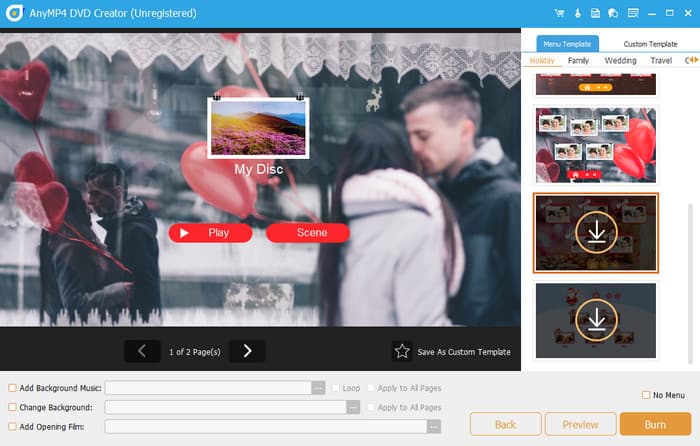
| Programa | Criador de DVD | WinISO |
| Função primária | Criar DVD Edição de vídeo Personalização do Menu | Criando ISO Convertendo ISO |
| Capacidade de gravação | Grave DVDs, ISO, pastas de vídeo e Blu-rays | Gravar arquivos ISO |
| Criação de cardápio | Personalize o menu com modelos gratuitos | Nenhum |
| Edição de vídeo | Girar Cortar Aparar Efeitos Marcas d'água | Nenhum |
| Formatos de mídia suportados | MP4, MKV, WMV, FLV, AVI, MOV e muito mais | Formatos de imagem de disco (ISO, BIN, NRG, MDS e mais) |
| Plataforma | janelas Mac | janelas |
| Preço | Licença de 1 mês $12,45 Licença Vitalícia $39,96 Negócios $79,06 | Um tempo $19.99 |
| Teste grátis | Sim | Sim |
| Resolução Suportada | 720p 1080p 4K 8K | Nenhum |
| Foco | O programa se concentra na criação de DVDs e outros tipos de discos. Também pode oferecer funções básicas de edição e personalização de menus. | Concentra-se no gerenciamento de arquivos ISO. |
Parte 8. Perguntas frequentes sobre a revisão do WinISO
-
WinISO é um vírus?
Não não é. WinISO é um software capaz de gerenciar e editar arquivos ISO. Você pode até criar um ISO a partir de vários discos, tornando-o mais útil para todos os usuários.
-
O WinISO é gratuito?
O software WinISO não é gratuito. Ele só pode oferecer uma avaliação gratuita para testar suas funcionalidades. Mas se quiser experimentar o potencial geral do software, você pode adquiri-lo por $19,99.
-
O fabricante WinISO é seguro?
Claro que sim. O software é seguro de usar, pois pode ajudá-lo a proteger seus dados. Ele também não compartilhará seus arquivos com outros usuários sem o seu consentimento.
-
Como você usa o WinISO?
Primeiro é iniciar o software no seu computador. Em seguida, clique na opção Adicionar para inserir o arquivo desejado. Depois disso, você poderá ver várias opções na interface superior. Você pode clicar em extrair, criar, converter, gravar e muito mais. Uma vez feito isso, você já pode ter seu arquivo com base na saída desejada.
Empacotando
Quanto à nossa afirmação final, podemos concluir que WinISO é uma ferramenta incrível para lidar com arquivos ISO. Ele também possui alguns recursos que você pode precisar durante a operação. Porém, se você deseja criar DVDs, talvez esta não seja a ferramenta certa para você. Não é nem acessível para algumas plataformas. Nesse caso, a melhor alternativa é Criador de DVD. Este programa é perfeito para lidar com ISO e vários discos, como DVDs e Blu-rays.
Mais do Blu-ray Master
- 8 conversores Ultimate MP4 para ISO para ter qualidade ISO sem perdas
- 4 maneiras de gravar ISO em DVD no Mac (todas as versões do macOS X e OS 11)
- VOB para ISO Burner – Como converter VOB para ISO no Windows/Mac
- Revisão do Ashampoo Burning Studio: uma ferramenta para criar DVD
- Tudo o que você precisa aprender sobre o software AnyBurn
- Tipos de DVD: como escolher e escolher o melhor

